In diesem Tutorial zeige ich Ihnen, wie Sie Tomcat unter CentOS installieren. Bevor wir auf die Details des Installationsprozesses eingehen, sollten wir wissen, was Tomcat ist. Tomcat ist ein von der Apache Foundation entwickelter Java-Anwendungsserver. Es hilft Serveradministratoren und Entwicklern, Anwendungen zu entwickeln und bereitzustellen, die auf Java Servlet- und JavaServer Pages-Technologien basieren. Tomcat hat viele Voraussetzungen, wir werden zuerst prüfen, ob Java installiert ist und die richtige Version hat. Wir führen Centos 7 auf unserem Server aus und es wird bevorzugt, Centos 7 für dieses Tutorial zu verwenden, da es einige Änderungen gegenüber früheren Versionen geben kann. Es gibt viele neue Funktionen der neuesten Version von Tomcat und Hochverfügbarkeit ist eine der bemerkenswertesten Funktionen, daher werde ich Tomcat von den Quellen installieren, um die neueste Version zu erhalten.
1. Überprüfen Sie die installierte Java-Version
java -version

Führen Sie nun den folgenden Befehl aus, um Java auf Ihrem Server zu installieren, damit Tomcat loslegen kann. Sie können jede Version von Java auf Ihrem Server installieren, aber es wird bevorzugt, 1.7 oder 1.8 zu installieren, da dies die neuesten Versionen sind.
2. Installieren Sie Java 1.7
Wir werden 1.7 verwenden und Sie können das Verfahren wie folgt sehen:
yum install java-1.7.0-openjdk.x86_64
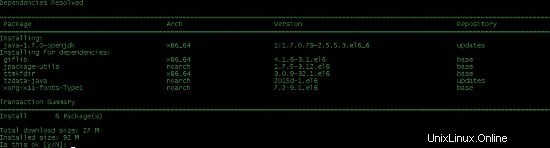
Jetzt haben Sie Java erfolgreich auf Ihrem Server installiert und können dies bestätigen, indem Sie den folgenden Befehl ausführen:
java -version

Sie erhalten die folgenden Ergebnisse.
3. Tomcat herunterladen und installieren
Die nächste Aufgabe besteht darin, Tomcat auf Ihrem Server zu installieren. Sie können es installieren, indem Sie es von der offiziellen Website von Tomcat herunterladen. Verwenden Sie die folgenden Befehle, um Tomcat herunterzuladen. Laden Sie die neueste Version von der Website herunter, da es viele Änderungen in der neuen Version gibt und es immer am besten ist, die neueste Version herunterzuladen, um Supportprobleme zu vermeiden:
wget http://supergsego.com/apache/tomcat/tomcat-7/v7.0.62/bin/apache-tomcat-7.0.62.tar.gz
Extrahieren Sie nun das Paket mit dem tar-Befehl:
tar xvf apache-tomcat-7.0.62.tar.gz
mv apache-tomcat-7.0.62 tomcat
Verwenden Sie den folgenden Befehl, um Tomcat auf Ihrem Server zu starten, und als Ergebnis erhalten Sie die folgenden Ergebnisse, die im folgenden Screenshot erwähnt werden:
./bin/startup.sh

Öffnen Sie jetzt Ihren Browser und greifen Sie auf die URL von Tomcat in Ihrem Browser zu, wo erfolgreich angezeigt wird, dass Sie Tomcat auf Ihrem Server installiert haben und jetzt bereit sind, an Java-Anwendungen zu arbeiten.
Um auf die Tomcat-Hauptseite zuzugreifen, müssen Sie zu Ihrem Browser gehen und auf diesen Link http://IP_address_of_your_server:8080.
zugreifen
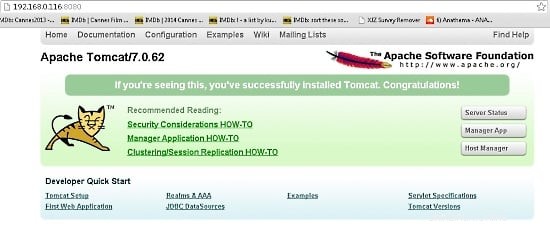
Herzlichen Glückwunsch, Sie haben Tomcat erfolgreich installiert.
Sie können den Tomcat-Server mit dem folgenden Befehl stoppen.
./bin/shutdown.sh
4. Links
- CentOS
- Apache-Tomcat